Vous venez d'installer Windows 10 et vous en êtes content. Pourquoi, dès lors, conserver les fichiers d'installation et autres reliquats de votre ancienne version de Windows, alors même que ces fichiers prennent une place non négligeable sur votre support de stockage ?
C'est tout l'objet de ce tutoriel, qui va vous expliquer comment, en quelques clics, vous débarrasser de ces encombrants dossiers.
Prenez tout de même garde : en effectuant les manipulations qui viennent, vous ne pourrez plus revenir à votre ancienne version de Windows, opération qui sera quoi qu'il arrive impossible 30 jours après l'installation de Windows 10.
Nettoyage en règle !
Pour redonner un peu d'air à votre disque dur (ou votre SSD), nous allons simplement utiliser un outil proposé par Windows depuis de nombreuses versions, à savoir l'ancestral « Nettoyage de disque ». Voici la procédure à suivre :
1. Combinez les touches Windows et R pour lancer la commande « Exécuter » de Windows.
2. Dans le champ de saisi, après « Ouvrir », entrez « cleanmgr » pour lancer le Nettoyage de disque.
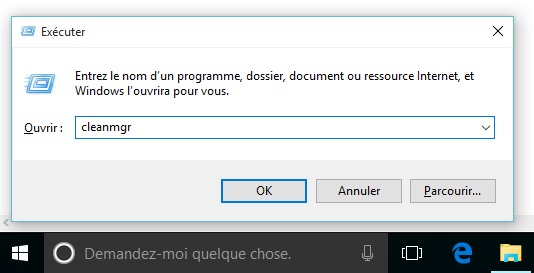
3. Sélectionnez le disque C:\ en cliquant sur « OK ».
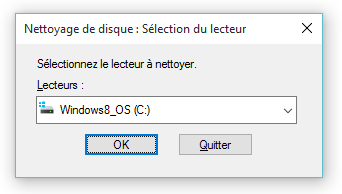
4. L'outil recherche les éléments à supprimer et calcul l'espace potentiellement libéré. Cette étape prend quelques secondes à quelques minutes.
5. Dans la fenêtre qui s'ouvre, trouvez et cochez dans la liste les éléments suivants :
- « Fichiers journaux de la mise à niveau Windows »
- « Précédentes installations de Windows »
- « Fichiers d'installation temporaires de Windows »
6. Cliquez enfin sur OK pour démarrer le nettoyage.
Une opération qui, selon votre configuration, peut prendre de quelques secondes à plusieurs minutes.
Si vous voulez aller plus loin dans le nettoyage de votre machine, nous vous conseillons la lecture de ce dossier :
A lire également :
Pour aller plus loin : retrouvez tous nos tutoriels et astuces Windows et apprenez à tirer le meilleur parti de votre système d'exploitation Microsoft.
